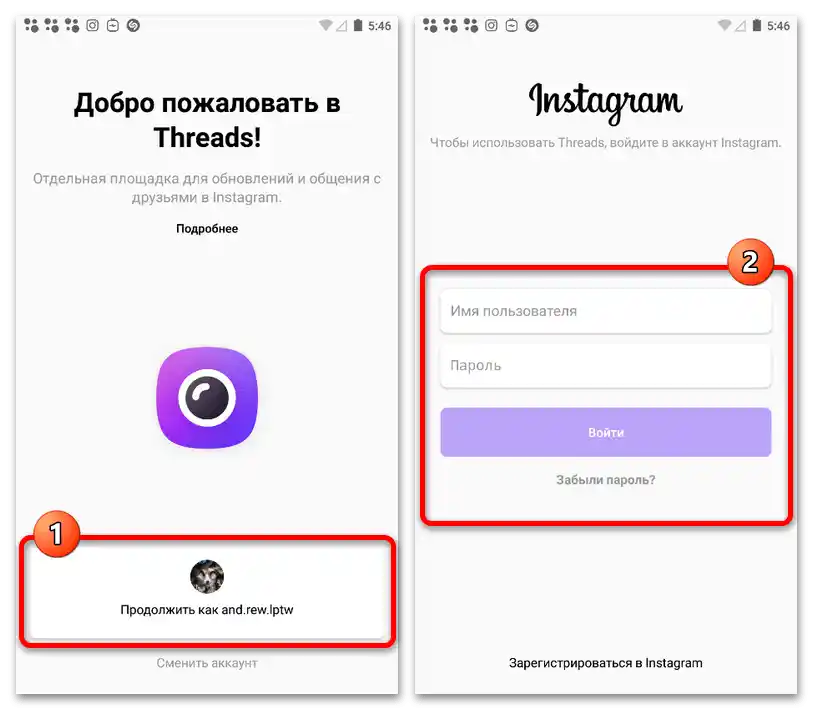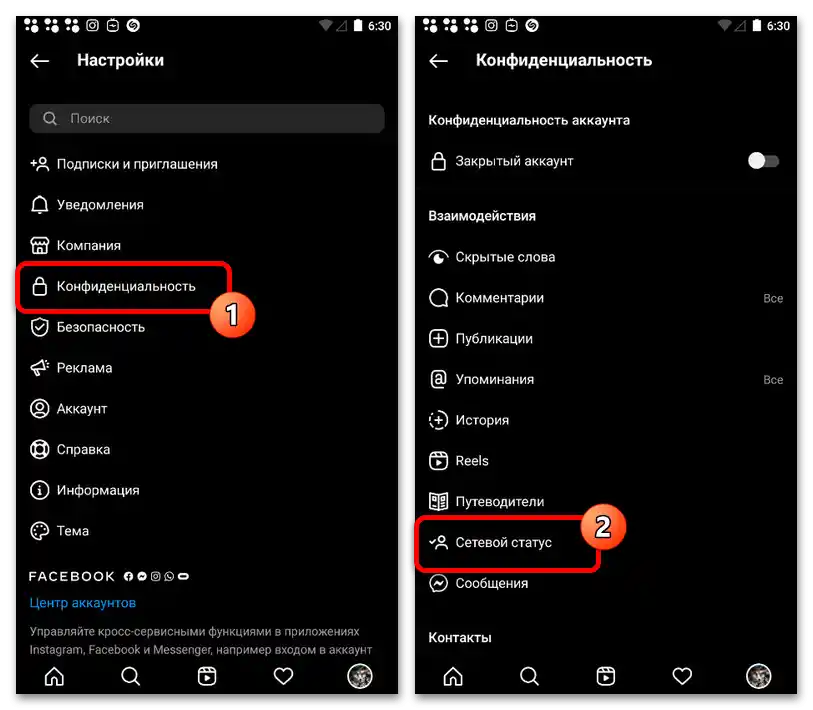Vsebina:
Način 1: Dodajanje opisa
Najenostavnejša in hkrati edina metoda za nastavitev statusa z uporabo uradne mobilne aplikacije Instagram ali spletne strani je uporaba besedilnega polja "Biografija". Za izvedbo naloge pojdite na glavno stran računa preko spodnje navigacijske vrstice, pritisnite gumb "Uredi profil" in po svoji izbiri navedite potreben status v okviru omenjenega bloka.
Več informacij: Dodajanje opisa v Instagram
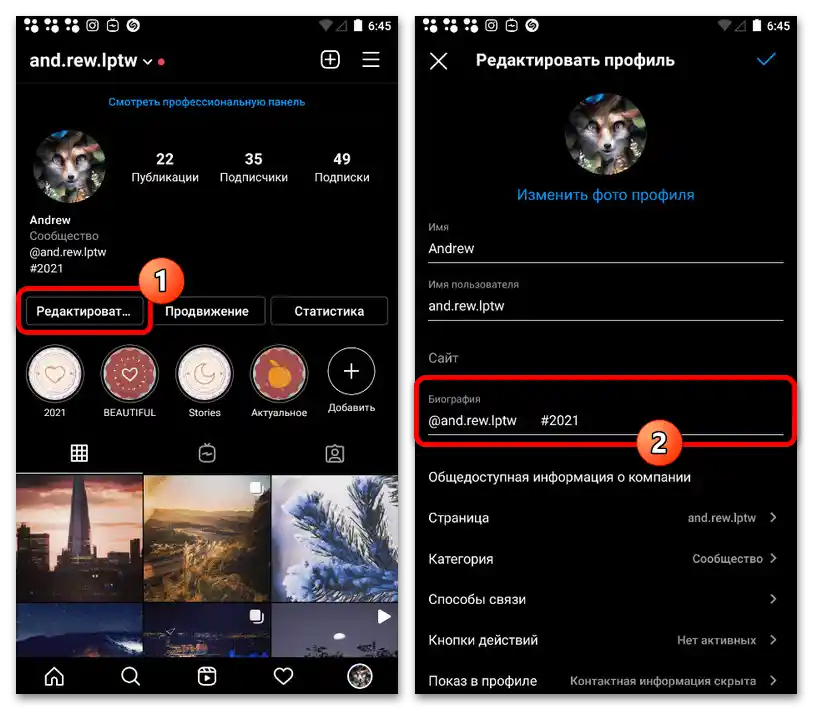
Glavna prednost metode je dostopnost na kateri koli platformi in minimalne omejitve glede števila znakov. Poleg tega lahko tukaj uporabite emojije, ki jih podpira družbeno omrežje, in različne besedilne učinke, ki jih dodate s pomočjo zunanjih orodij.
Način 2: Status za pogovore
Na uradni ravni je bilo poleg osnovne aplikacije Instagram za mobilne naprave izdano precejšnje število programov, med katerimi je tudi Threads. S pomočjo tega odjemalca lahko komunicirate z drugimi uporabniki preko besedilnih sporočil in video klicev, prav tako pa lahko uporabljate edinstvene oblikovne elemente, kot je status, ki bodo v prihodnosti vidni tudi v osnovnem odjemalcu.
- Namestite program preko enega od zgoraj navedenih povezav, odvisno od platforme. Po odprtju je potrebno potrditi avtentikacijo preko Instagrama, račun, ki bo samodejno najden, ali pa dodati novega s pomočjo običajne oblike avtentikacije.
![Kako nastaviti status na Instagramu_002]()
Po zaključku povezave računa, ki ne zahteva dodatnih potrditev, saj je aplikacija uradna in jo v celoti podpira družbeno omrežje, na strani "Obvestila o klepetu" izberite, preko katerega konkretnega odjemalca bodo prihajala obvestila o prejetih sporočilih. Po zaključku pritisnite gumb "Končano" na dnu zaslona in počakajte na zaključek nalaganja glavne strani
- Za dodajanje novega statusa na začetnem zaslonu aplikacije takoj pod fotografijo profila uporabite povezavo "Ustvarite nov status". To bo omogočilo odpiranje dovolj razumljivih nastavitev navedene in privzeto deaktivirane možnosti.
- Lahko uporabite drsnik v okviru bloka "Avto-status" za vključitev avtomatskega statusa, ki omogoča sledenje vašemu trenutnemu položaju in nekaterim informacijam o napravi z namenom kasnejšega prikaza v statusni vrstici. To dejanje bo zahtevalo obvezno potrditev preko pojavnega okna in kasneje ustvarilo dodatno ikono na področju obvestil.
- Če vas avto-status iz kakršnegakoli razloga ne zadostuje, lahko uporabite eno od pripravljenih sporočil na strani, tako da se dotaknete ustrezne vrstice. Takšne možnosti se razlikujejo po tem, da imajo privzeto omejen čas trajanja in se samodejno izbrišejo po preteku navedenega obdobja.
- Za dodajanje avtorsko določenega statusa uporabite besedilno polje "Vnesite status" na dnu zaslona, po potrebi dopolnite vsebino s smeškom s pomočjo ob strani postavljene tipke.Pred shranjevanjem s pritiskom na ikono s sliko kljukice lahko omogočite možnost "Samodejna nastavitev", da povežete sporočilo z določenim mestom.
- Pri urejanju statusa bo na voljo dodatni razdelek z nastavitvami zasebnosti, ki se odpre s pritiskom na gumb "Uredi seznam bližnjih prijateljev". Če želite prepovedati ali, nasprotno, dovoliti prikaz podpisa določenemu uporabniku, odstranite ali dodajte kljukico s posameznim dotikom na ustrezni strani.
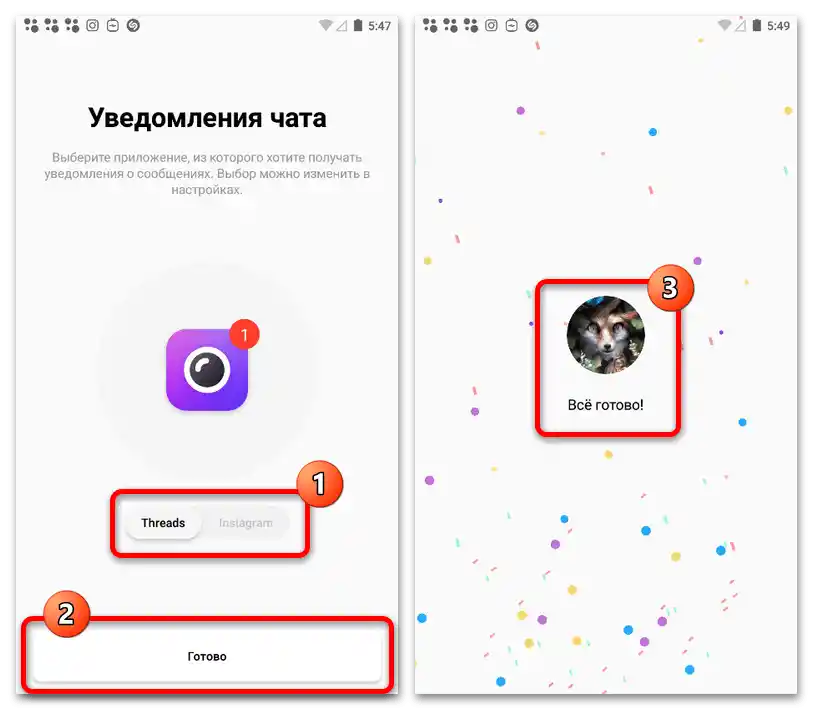
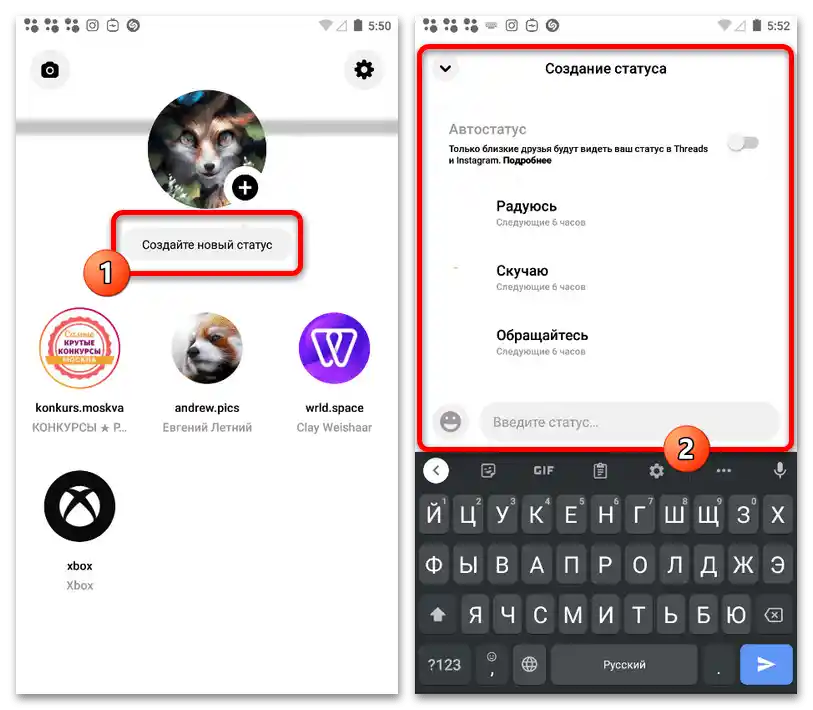
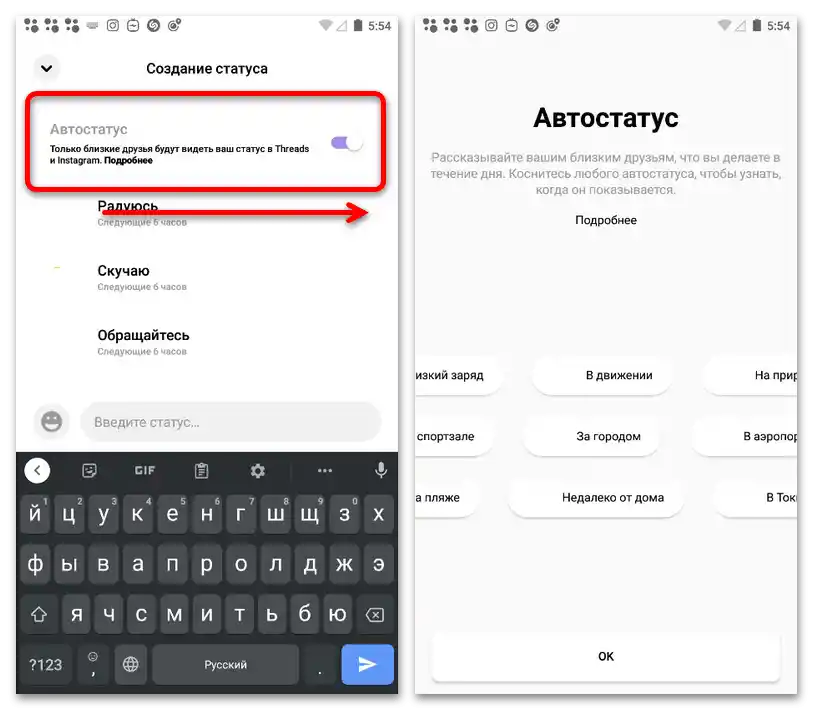

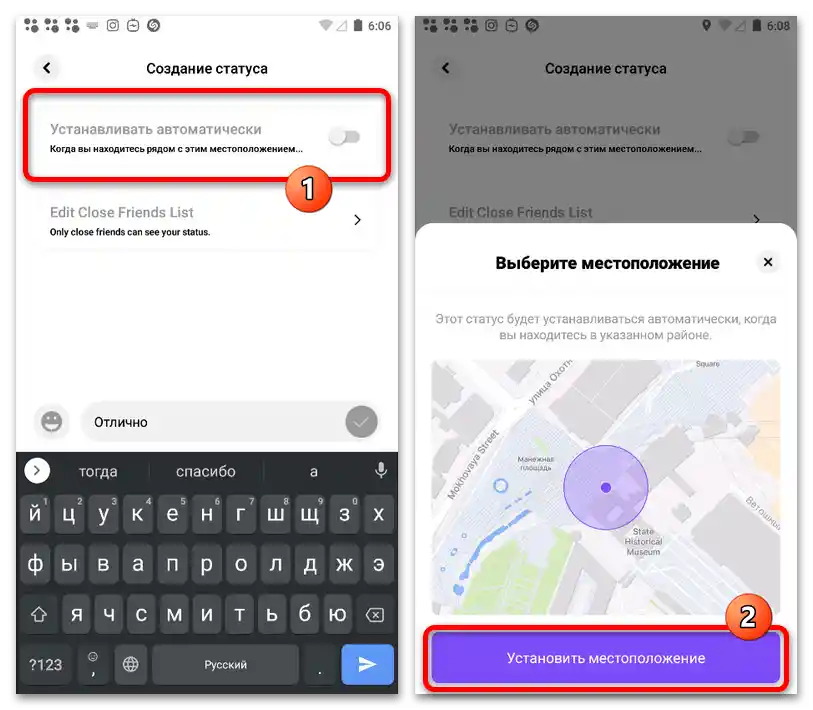
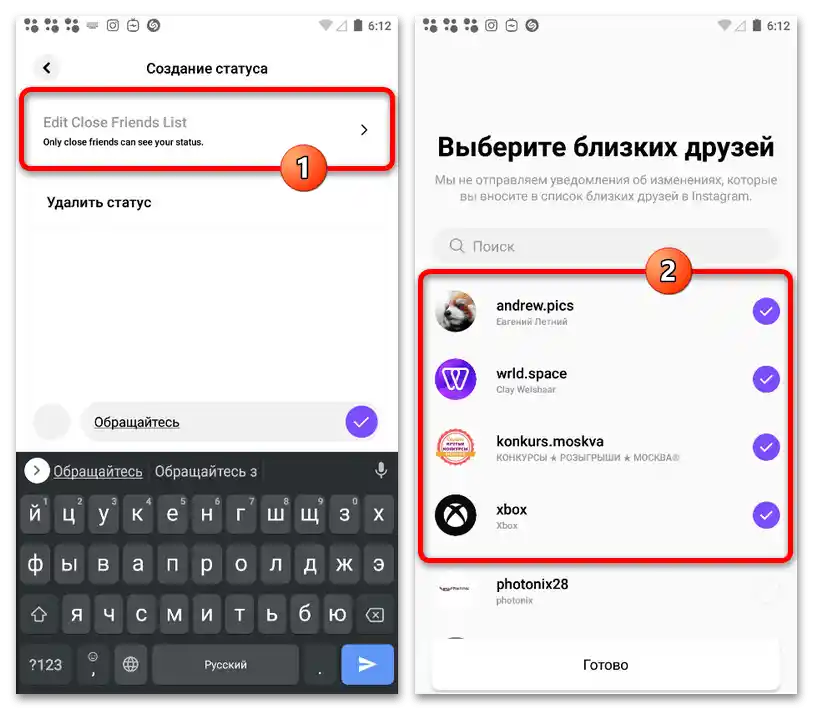
Končno besedilo lahko vidite na začetni strani aplikacije takoj pod fotografijo profila, medtem ko je status drugih ljudi naveden z manjšimi črkami pod imenom. Omeniti velja, da lahko status kadar koli deaktivirate tako, da znova odprete nastavitve s pritiskom na vsebino in uporabite možnost "Odstrani status".
Način 3: Informacije o prijavi
Med obiskom Instagrama na glavni strani računa in v pogovorih se beleži vaš čas prijave in trenutni omrežni status, ki pa je iz različnih razlogov lahko bil deaktiviran. Če informacije o tem, kdaj je bil zadnjič obiskani družbeni medij, niso prikazane drugim uporabnikom, boste morali uporabiti nastavitve.
Standardna sredstva
- Ko ste v uradni aplikaciji, odprite glavno stran profila preko navigacijske plošče in pritisnite gumb menija v zgornjem desnem kotu zaslona. Iz prikazanega seznama izberite "Nastavitve".
- Nato pojdite v kategorijo "Zasebnost" in izberite podkategorijo "Omrežni status". Prav tu bo predstavljen obravnavani parameter.
![Kako nastaviti status na Instagramu_010]()
Premaknite edini označen drsnik v desno, da omogočite funkcijo.Dodatna potrditev ni potrebna – vključitev se izvede takoj brez shranjevanja nastavitev.
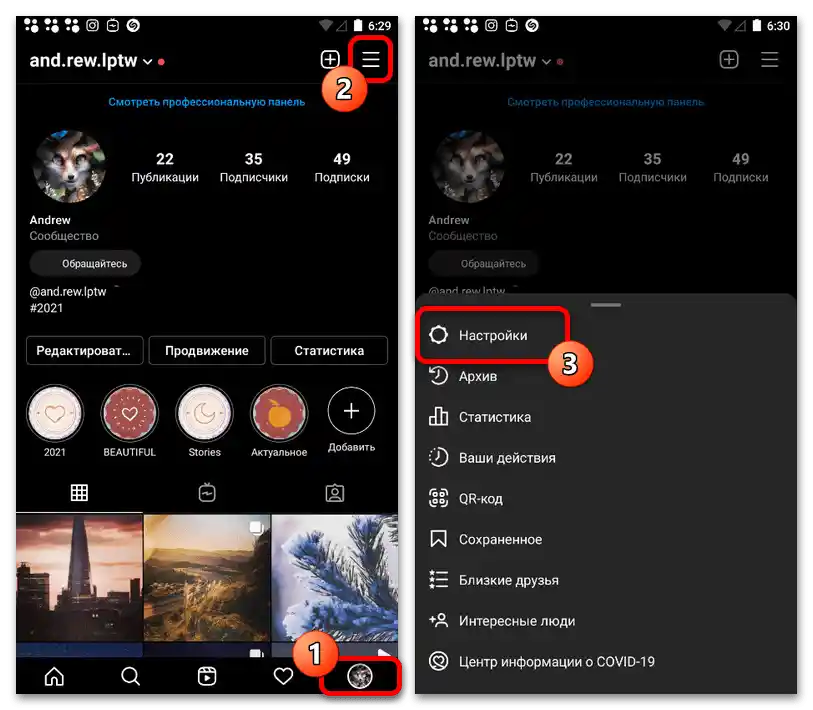
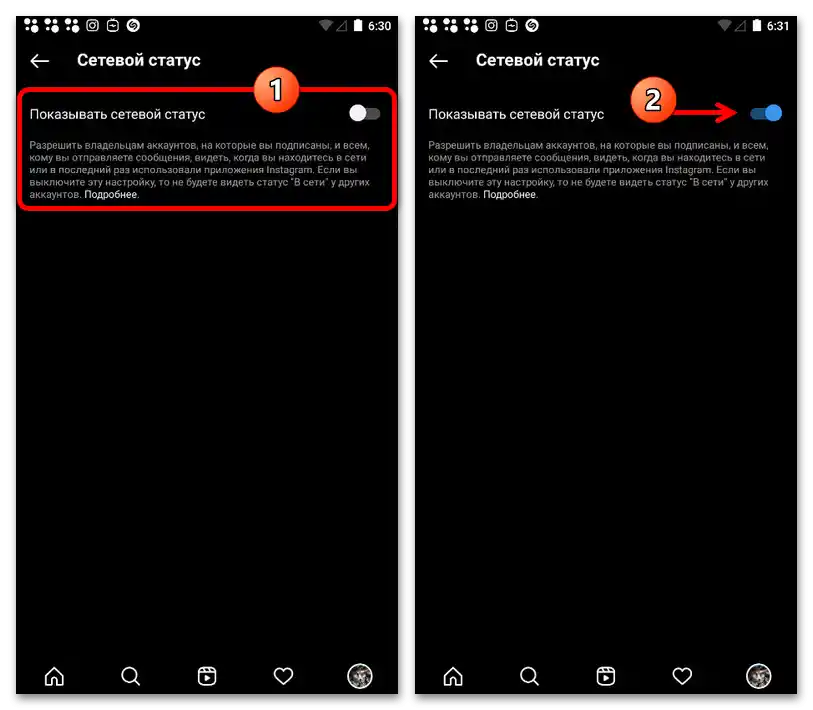
Threads iz Instagrama
- Poleg besedilnega statusa, ki smo ga obravnavali prej, aplikacija Threads iz Instagrama omogoča tudi upravljanje omrežnih informacij, predstavljenih kot indikator "Na voljo". Da omogočite to možnost, odprite nastavitve računa s pomočjo ikone v zgornjem desnem kotu zaslona in izberite kategorijo "Zasebnost".
- Na podoben način razširite podkategorijo "Status na voljo" in uporabite edini drsnik, ki je tukaj na voljo, z opisno oznako. To bo omogočilo navedeno možnost na enak način kot v uradni mobilni aplikaciji.
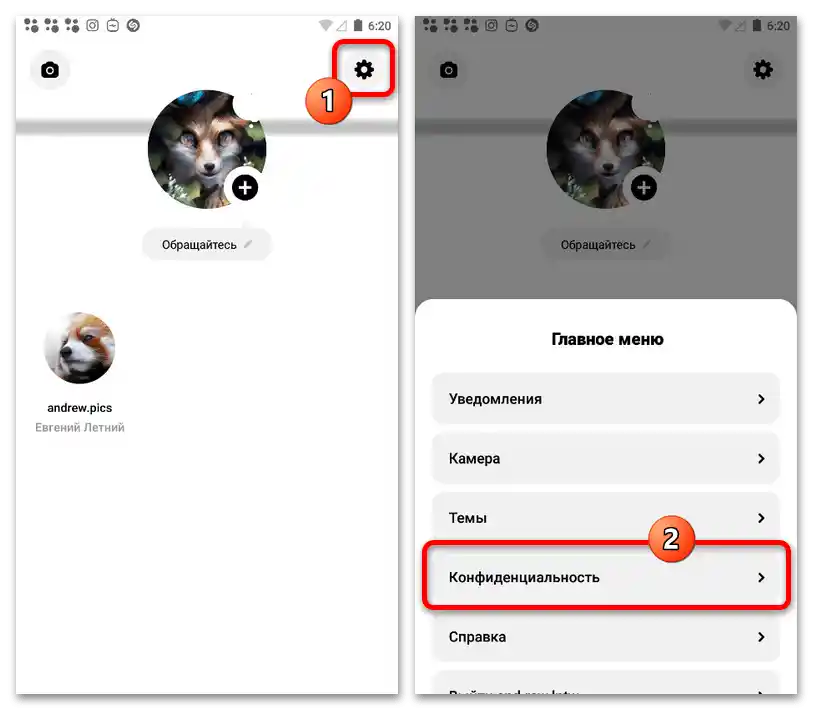
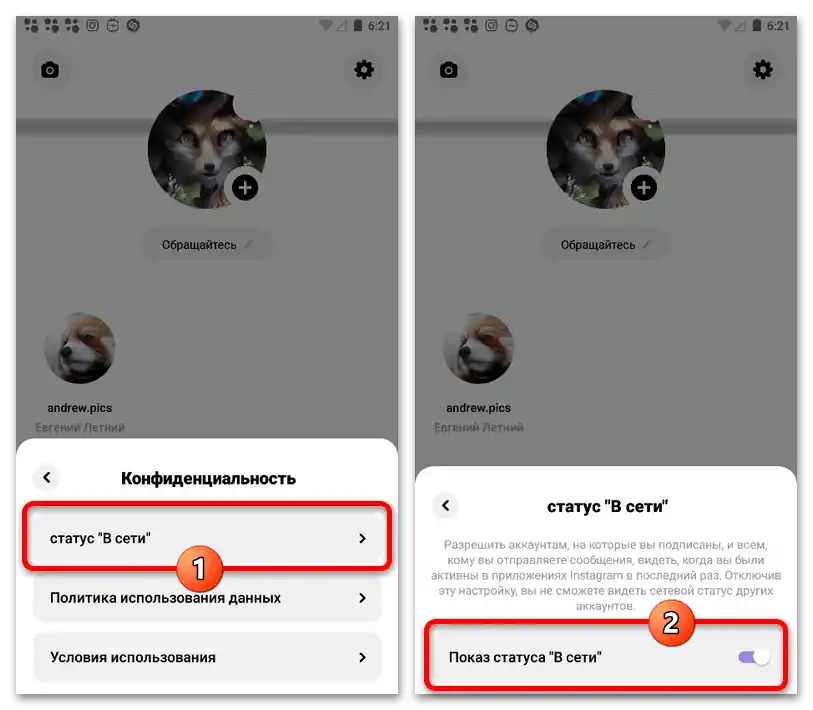
Upoštevajte, da obe predstavljeni rešitvi delujeta enako takoj v obeh odjemalcih, zato bo dovolj, da vključitev izvedete enkrat. Obratna dejanja se izvajajo na popolnoma enak način.